M4A를 텍스트로 자동 변환하는 가장 좋은 4가지 방법
M4A 파일을 텍스트 형식으로 변환하면 접근성과 유용성이 향상되어 원하는 오디언스가 쉽게 공유, 이해 및 검색할 수 있습니다. 비디오 프로젝트를 위한 팟캐스트, 인터뷰, 강의 또는 보이스오버를 M4A 형식으로 녹화했든 텍스트로 변환하면 비디오 자막, 블로그 게시물, 뉴스레터 및 기타 다양한 응용 프로그램에서 사용할 수 있습니다.
이 포괄적인 가이드에서는 M4A 파일을 텍스트로 자동으로 변환하는 상위 4가지 방법을 살펴보고, 필요에 따라 다양한 옵션을 제공합니다.
파트 1: M4A를 높은 정확도로 텍스트로 변환하는 가장 좋은 방법
HitPaw Video Converter는 M4A 파일을 텍스트로 최대 90% 정확하게 전사할 수 있는 사용자 친화적이고 기능이 풍부한 음성 투 텍스트 기능을 제공합니다. SRT 및 기타 자막 형식의 다운로드 가능한 전사체를 제공할 뿐만 아니라 전사체를 비디오 프로젝트에 원활하게 통합할 수 있습니다.
스텝 1:핫파우 비디오 변환기를 실행하고 Speech to Text 기능을 선택합니다.

스텝 2:비디오 또는 오디오 파일을 추가합니다. 출력 형식과 언어를 선택합니다.

스텝 3:Create를 클릭하여 전사 과정을 시작합니다. 일반 텍스트 또는 타임스탬프가 있는 자막을 텍스트로 변환합니다.

스텝 4:영상을 미리 보고 텍스트 변환의 정확성을 확인하고 변환된 텍스트를 내보냅니다.

이러한 단계를 통해 핫파우 비디오 변환기의 Speech to Text 기능을 사용하여 오디오 파일을 빠르게 전사할 수 있습니다.
음성 택스트 변환 AI 기능| 동영상,음성파일을 텍스트로 간편하게 바꾸기
파트 2: OpenAI 플레이그라운드를 이용하여 M4A를 텍스트로 변환
최신 ChatGPT 기술로 구동되는 OpenAI 플레이그라운드는 M4A 파일을 전사할 수 있는 자유롭고 효율적인 음성-문자 변환 기능을 제공합니다. 다양한 오디오 형식과 따라하기 쉬운 단계를 지원하므로 빠르고 정확한 전사를 원하는 사용자에게 편리한 선택입니다.
스텝 1:무료 OpenAI 계정에 로그인한 다음 OpenAI Playground로 이동하여 Speech to Text 아이콘(작은 마이크로 표시)을 클릭합니다.

스텝 2:M4A 오디오 파일을 끌어다 놓으면 ChatGPT-3가 자동으로 오디오 파일을 기록합니다.

스텝 3: 전사가 완료되면 TXT 또는 Word 파일에 AI가 생성한 전사본을 복사하여 붙여넣어 블로그 게시물, 유튜브 전사본 등에 사용합니다.

참고: 무료 사용자를 위한 OpenAI Playground의 제한 사항은 무료 M4A에서 텍스트로 변환할 수 있는 토큰이 256개로 제한되며 최대 M4A 업로드 크기는 25MB입니다.
파트 3: M4A를 Octor로 텍스트 변환.AI
오터.AI는 M4A 파일을 정확하고 효율적으로 전사할 수 있도록 설계된 전문 전사 도구입니다. 키워드 생성, 스피커 사용자 지정 및 줌 및 구글 밋과 같은 플랫폼과의 실시간 전사 통합과 같은 기능을 갖춘 오터.AI는 전사 요구에 대한 포괄적인 솔루션입니다.
스텝 1: Octor.AI에서 무료 계정에 가입한 다음 로그인합니다. 오른쪽 상단 모서리에 있는 "가져오기" 버튼을 클릭하십시오. M4A 파일을 업로드하면 Octor가 즉시 텍스트로 변환됩니다.
스텝 2: 녹취록을 읽고 필요한 경우 화자 이름을 사용자 정의합니다. 자동으로 생성된 키워드와 요약을 검토하여 정확성을 확인합니다.

스텝 3: 오른쪽 상단의 "세 개의 점" 메뉴. "내보내기"를 선택하고 원하는 텍스트 형식(TXT, DOCX, PDF 또는 SRT)을 선택하여 스크립트를 다운로드합니다.
참고: 현재 Octor.AI는 전사를 위해 영어만 지원합니다.
파트 4: Microsoft 365 Online을 사용하여 M4A를 텍스트로 변환
Microsoft 365 Online은 Word 애플리케이션을 사용하여 M4A 파일을 전사할 수 있는 편리한 웹 기반 솔루션을 제공합니다. 여러 언어를 지원하고 사용자 지정 가능한 전사 세부 정보를 제공하며 원활한 저장을 위해 OneDrive와의 통합 기능을 갖춘 Microsoft 365 Online은 신뢰할 수 있는 전사 도구를 찾는 가입자에게 이상적입니다.
- 1스텝:Microsoft 365 웹 포털을 방문하여 계정에 로그인합니다. 새로운 Word 문서를 선택하거나 만듭니다. 그런 다음 오른쪽 리본에 있는 Transcript 옵션으로 이동하고 클릭하여 진행합니다.
- 2스텝:M4A 오디오 파일의 언어를 선택합니다. "Upload Audio"를 클릭하여 M4A 파일을 가져오면 자동 전사 절차가 시작됩니다.
- 3스텝: 전사가 완료되면 자동으로 생성된 전사본을 검토하여 정확성을 확인합니다. 필요한 경우 화자의 이름을 사용자 정의합니다. 그런 다음 "Add to Document"를 클릭하고 DOCX 형식의 전사본을 PC에 다운로드합니다.
참고: 오디오에서 텍스트로 변환하는 기능은 가입한 사용자만 사용할 수 있습니다. 또한 업로드한 오디오 파일의 지속 시간이 13분을 초과하면 Word에서 파일 크기가 너무 커서 변환할 수 없음을 알려줍니다.
마무리
M4A 파일을 텍스트로 변환하면 다양한 플랫폼과 애플리케이션에서 오디오 콘텐츠를 용도 변경할 수 있는 가능성이 열립니다. 위에서 언급한 방법으로 실험하여 필요에 가장 적합한 것을 찾으십시오. HitPaw Video Converter를 사용하여 M4A를 한 번의 클릭으로 텍스트로 변환합니다.








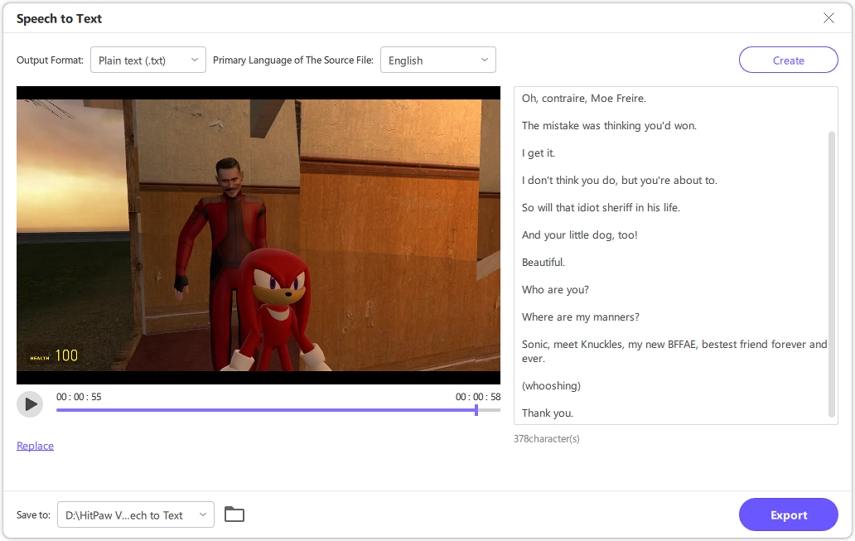
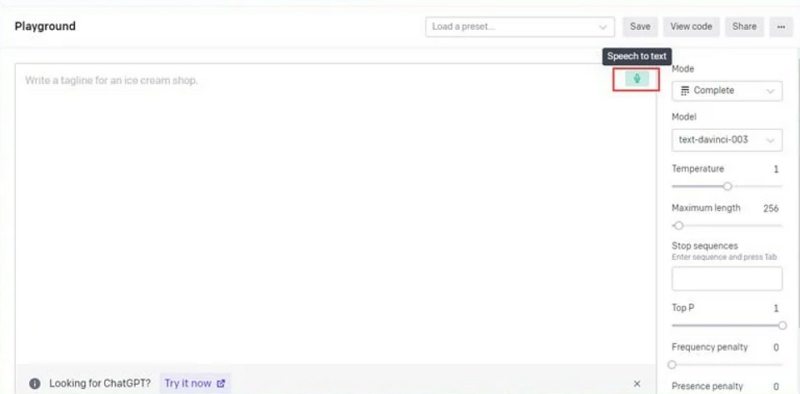
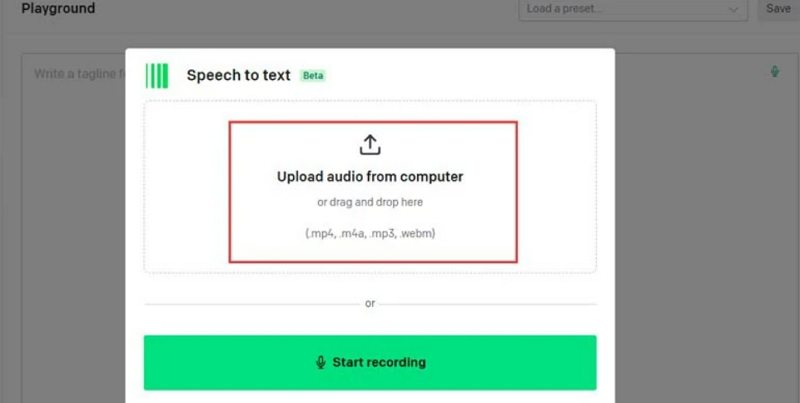
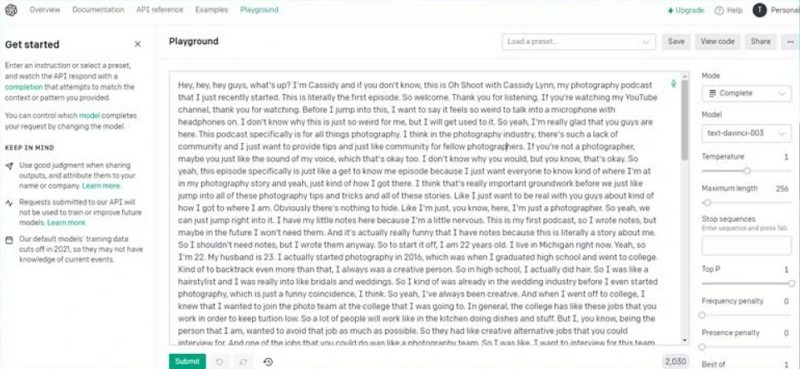
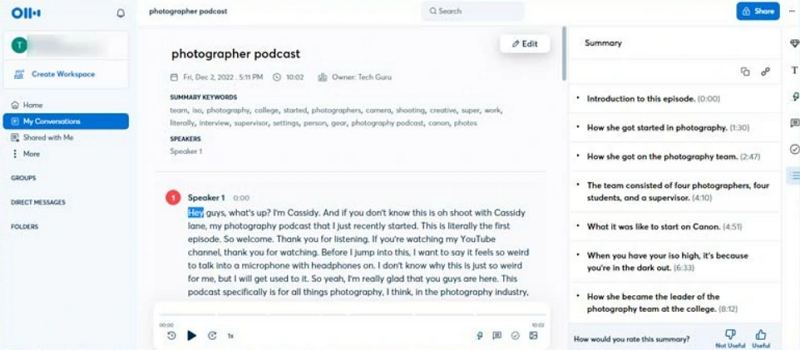

 HitPaw VikPea
HitPaw VikPea HitPaw Watermark Remover
HitPaw Watermark Remover 
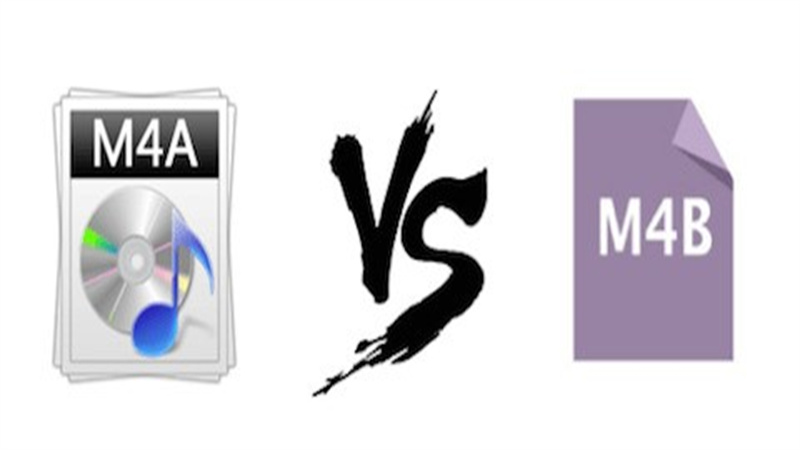


기사 공유하기:
제품 등급 선택:
김희준
편집장
새로운 것들과 최신 지식을 발견할 때마다 항상 감명받습니다. 인생은 무한하지만, 나는 한계를 모릅니다.
모든 기사 보기댓글 남기기
HitPaw 기사에 대한 리뷰 작성하기